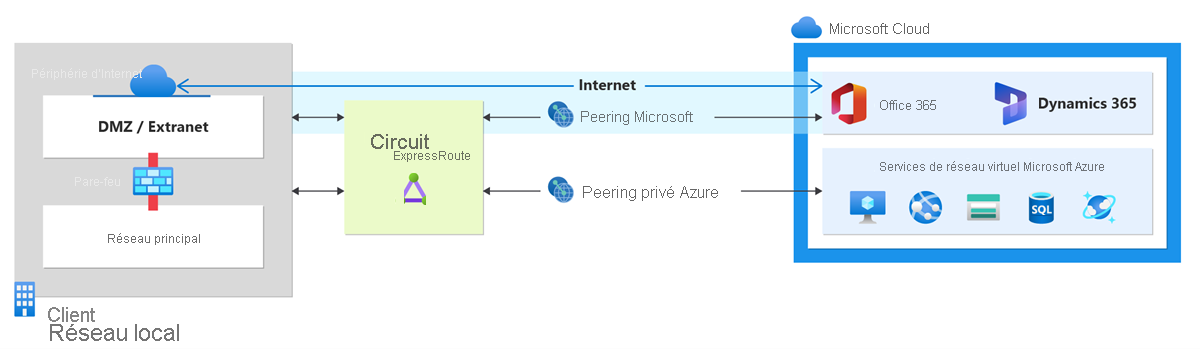Créer et modifier le peering d’un circuit ExpressRoute à l’aide de l’interface CLI
Cet article vous montre comment créer et gérer une configuration de routage ou un peering pour un circuit ExpressRoute dans le modèle de déploiement Resource Manager à l’aide de l’interface de ligne de commande. Vous pouvez également mettre à jour, supprimer et déprovisionner des peerings d’un circuit ExpressRoute, ainsi qu’en vérifier l’état. Si vous souhaitez utiliser une autre méthode pour votre circuit, sélectionnez un article dans la liste suivante :
Prérequis
- Avant de commencer, installez la dernière version des commandes CLI (version 2.0 ou ultérieure). Pour plus d’informations sur l’installation des commandes CLI, consultez l’article Installer l’interface de ligne de commande Azure.
- Avant de commencer la configuration, veillez à consulter les pages relatives aux conditions préalables, à la configuration requise du routage et au flux de travail.
- Vous devez disposer d’un circuit ExpressRoute actif. Suivez les instructions fournies pour Créer un circuit ExpressRoute puis, avant de poursuivre, demandez à votre fournisseur de connectivité de l’activer. Pour que vous puissiez exécuter les commandes décrites dans cet article, le circuit ExpressRoute doit être dans un état approvisionné et activé.
Ces instructions s'appliquent uniquement aux circuits créés avec des fournisseurs de services proposant des services de connectivité de couche 2. Si vous utilisez un fournisseur de services proposant des services gérés de couche 3 (généralement un IPVPN, comme MPLS), votre fournisseur de connectivité configure et gère le routage pour vous.
Vous pouvez configurer une homologation privée et une homologation Microsoft pour un circuit ExpressRoute. Les peerings peuvent être configurés dans l’ordre de votre choix. Toutefois, vous devez veiller à finaliser une par une la configuration de chaque peering. Pour plus d’informations sur les domaines de routage et les peerings, consultez Domaines de routage ExpressRoute.
Peering Microsoft
Cette section explique comment créer, obtenir, mettre à jour et supprimer la configuration de peering Microsoft pour un circuit ExpressRoute.
Important
Le peering Microsoft des circuits ExpressRoute qui ont été configurés avant le 1er août 2017 entraînera la publication de tous les préfixes de service via le peering Microsoft, même si aucun filtre d’itinéraire n’est défini. Le peering Microsoft des circuits ExpressRoute qui sont configurés le 1er août 2017 ou après n’entraînera la publication d’aucun préfixe tant qu’un filtre de routage n’aura pas été attaché au circuit. Pour plus d’informations, consultez Configure a route filter for Microsoft peering (Configurer un filtre d’itinéraire pour l’homologation Microsoft).
Pour créer un peering Microsoft
Installez et utilisez la dernière version d’Azure CLI
az loginSélectionnez l’abonnement pour lequel vous souhaitez créer le circuit ExpressRoute.
az account set --subscription "<subscription ID>"Créez un circuit ExpressRoute. Suivez les instructions permettant de créer un circuit ExpressRoute et faites-le approvisionner par votre fournisseur de connectivité. Si votre fournisseur de connectivité propose des services gérés de couche 3, vous pouvez lui demander d’activer le peering Microsoft pour vous. Dans ce cas, vous n'aurez pas besoin de suivre les instructions indiquées dans les sections suivantes. En revanche, si votre fournisseur de connectivité ne gère pas le routage pour vous, après avoir créé votre circuit, poursuivez la configuration en procédant comme suit.
Vérifiez que le circuit ExpressRoute est approvisionné et activé. Consultez l’exemple qui suit :
az network express-route listLa réponse ressemble à ce qui suit :
"allowClassicOperations": false, "authorizations": [], "circuitProvisioningState": "Enabled", "etag": "W/\"1262c492-ffef-4a63-95a8-a6002736b8c4\"", "gatewayManagerEtag": null, "id": "/subscriptions/aaaa0a0a-bb1b-cc2c-dd3d-eeeeee4e4e4e/resourceGroups/ExpressRouteResourceGroup/providers/Microsoft.Network/expressRouteCircuits/MyCircuit", "location": "westus", "name": "MyCircuit", "peerings": [], "provisioningState": "Succeeded", "resourceGroup": "ExpressRouteResourceGroup", "serviceKey": "1d05cf70-1db5-419f-ad86-1ca62c3c125b", "serviceProviderNotes": null, "serviceProviderProperties": { "bandwidthInMbps": 200, "peeringLocation": "Silicon Valley", "serviceProviderName": "Equinix" }, "serviceProviderProvisioningState": "Provisioned", "sku": { "family": "UnlimitedData", "name": "Standard_MeteredData", "tier": "Standard" }, "tags": null, "type": "Microsoft.Network/expressRouteCircuits]Configurez le peering Microsoft pour le circuit. Avant de poursuivre, assurez-vous de disposer des informations suivantes.
- Paire de sous-réseaux dont vous êtes propriétaire et inscrite dans un registre RIR/IRR. Un sous-réseau est utilisé pour le lien principal, tandis que vous utilisez l’autre pour le lien secondaire. À partir de chacun de ces sous-réseaux, vous attribuez la première adresse IP utilisable à votre routeur. Microsoft utilise la deuxième IP utilisable pour son routeur. Trois options s’offrent à vous pour cette paire de sous-réseaux :
- IPv4 : deux/30 sous-réseaux. Il doit s'agir de préfixes IPv4 publics valides.
- IPv6 : deux/126 sous-réseaux. Il doit s'agir de préfixes IPv6 publics valides.
- Les deux : deux/30 sous-réseaux et deux/126 sous-réseaux.
- Le Peering Microsoft vous permet de communiquer avec les adresses IP publiques sur le réseau Microsoft. Par conséquent, vos points de terminaison de trafic sur votre réseau local doivent également être publics. Cette opération s’effectue souvent à l’aide de SNAT.
Remarque
Quand vous utilisez SNAT, nous vous déconseillons de choisir une adresse IP publique dans la plage attribuée à la liaison primaire ou secondaire. Au lieu de cela, vous devez utiliser une plage différente d’adresses IP publiques qui vous ont été attribuées et qui sont inscrites dans un registre Internet régional (RIR) ou un registre de routage Internet (IRR). En fonction de votre volume d’appels, cette plage peut être très petite, jusqu’à une adresse IP unique (représentée par « /32 » pour IPv4 ou « /128 » pour IPv6).
- Un ID VLAN valide pour établir ce peering. Assurez-vous qu'aucun autre peering sur le circuit n'utilise le même ID VLAN. Vous devez utiliser le même ID VLAN pour le lien principal et pour le lien secondaire.
- Un numéro AS pour le peering. Vous pouvez utiliser des numéros à 2 et 4 octets.
- Préfixes publiés : vous fournissez la liste de tous les préfixes que vous prévoyez de publier sur la session BGP. Seuls les préfixes d'adresses IP publiques sont acceptés. Si vous prévoyez d'envoyer un jeu de préfixes, vous pouvez envoyer une liste séparée par des virgules. Ces préfixes doivent être enregistrés en votre nom dans un registre RIR / IRR.
- Facultatif - ASN du client : si vous publiez des préfixes non inscrits avec le numéro AS d’homologation, vous pouvez spécifier le numéro AS avec lequel ils sont inscrits.
- Nom du registre de routage : Vous pouvez spécifier les registres RIR/IRR sur lesquels le numéro AS et les préfixes sont inscrits.
- Facultatif : un hachage MD5 si vous choisissez d’en utiliser un.
Exécutez l’exemple suivant afin de configurer le peering Microsoft pour votre circuit :
az network express-route peering create --circuit-name MyCircuit --peer-asn 100 --primary-peer-subnet 123.0.0.0/30 -g ExpressRouteResourceGroup --secondary-peer-subnet 123.0.0.4/30 --vlan-id 300 --peering-type MicrosoftPeering --advertised-public-prefixes 123.1.0.0/24- Paire de sous-réseaux dont vous êtes propriétaire et inscrite dans un registre RIR/IRR. Un sous-réseau est utilisé pour le lien principal, tandis que vous utilisez l’autre pour le lien secondaire. À partir de chacun de ces sous-réseaux, vous attribuez la première adresse IP utilisable à votre routeur. Microsoft utilise la deuxième IP utilisable pour son routeur. Trois options s’offrent à vous pour cette paire de sous-réseaux :
Pour afficher les détails du peering Microsoft
Vous pouvez obtenir les détails de la configuration à l’aide de l’exemple suivant :
az network express-route peering show -g ExpressRouteResourceGroup --circuit-name MyCircuit --name AzureMicrosoftPeering
Important
Microsoft vérifie si les « préfixes publics publiés » et « ASN pairs » (ou « ASN client ») spécifiés vous sont attribués dans le registre de routage Internet. Si vous obtenez les préfixes publics d’une autre entité et si l’affectation n’est pas enregistrée avec le registre de routage, la validation automatique ne se termine pas et nécessite une validation manuelle. Si la validation automatique échoue, vous verrez « AdvertisedPublicPrefixesState » comme « validation requise » sur la sortie de la commande ci-dessus.
Si vous voyez le message « Validation nécessaire », collectez le ou les documents contenant les préfixes publics attribués à votre organisation par l’entité répertoriée comme propriétaire des préfixes dans le registre de routage, et soumettez ces documents pour validation manuelle en ouvrant un ticket de support.
Le résultat ressemble à l’exemple suivant :
{
"azureAsn": 12076,
"etag": "W/\"2e97be83-a684-4f29-bf3c-96191e270666\"",
"gatewayManagerEtag": "18",
"id": "/subscriptions/bbbb1b1b-cc2c-dd3d-ee4e-ffffff5f5f5f/resourceGroups/ExpressRouteResourceGroup/providers/Microsoft.Network/expressRouteCircuits/MyCircuit/peerings/AzureMicrosoftPeering",
"lastModifiedBy": "Customer",
"microsoftPeeringConfig": {
"advertisedPublicPrefixes": [
""
],
"advertisedPublicPrefixesState": "",
"customerASN": ,
"routingRegistryName": ""
}
"name": "AzureMicrosoftPeering",
"peerAsn": ,
"peeringType": "AzureMicrosoftPeering",
"primaryAzurePort": "",
"primaryPeerAddressPrefix": "",
"provisioningState": "Succeeded",
"resourceGroup": "ExpressRouteResourceGroup",
"routeFilter": null,
"secondaryAzurePort": "",
"secondaryPeerAddressPrefix": "",
"sharedKey": null,
"state": "Enabled",
"stats": null,
"vlanId": 100
}
Pour mettre à jour la configuration de peering Microsoft
Vous pouvez mettre à jour toute partie de la configuration. Les préfixes publiés du circuit sont mis à jour de 123.1.0.0/24 à 124.1.0.0/24 dans l’exemple suivant :
az network express-route peering update --circuit-name MyCircuit -g ExpressRouteResourceGroup --peering-type MicrosoftPeering --advertised-public-prefixes 124.1.0.0/24
Pour ajouter des paramètres de peering Microsoft IPv6 à une configuration IPv4 existante
az network express-route peering update -g ExpressRouteResourceGroup --circuit-name MyCircuit --peering-type MicrosoftPeering --ip-version ipv6 --primary-peer-subnet 2002:db00::/126 --secondary-peer-subnet 2003:db00::/126 --advertised-public-prefixes 2002:db00::/126
Peering privé Azure
Cette section explique comment créer, obtenir, mettre à jour et supprimer la configuration de peering privé Azure pour un circuit ExpressRoute.
Pour créer un peering privé Azure
Installez la dernière version de l’interface Azure CLI.
az loginSélectionnez l’abonnement pour lequel vous souhaitez créer le circuit ExpressRoute.
az account set --subscription "<subscription ID>"Créez un circuit ExpressRoute. Suivez les instructions permettant de créer un circuit ExpressRoute et faites-le approvisionner par votre fournisseur de connectivité. Si votre fournisseur de connectivité propose des services gérés de couche 3, vous pouvez lui demander d’activer le peering privé Azure pour vous. Dans ce cas, vous n'aurez pas besoin de suivre les instructions indiquées dans les sections suivantes. En revanche, si votre fournisseur de connectivité ne gère pas le routage pour vous, après avoir créé votre circuit, poursuivez la configuration en procédant comme suit.
Vérifiez que le circuit ExpressRoute est approvisionné et activé. Consultez l’exemple qui suit :
az network express-route show --resource-group ExpressRouteResourceGroup --name MyCircuitLa réponse ressemble à ce qui suit :
"allowClassicOperations": false, "authorizations": [], "circuitProvisioningState": "Enabled", "etag": "W/\"1262c492-ffef-4a63-95a8-a6002736b8c4\"", "gatewayManagerEtag": null, "id": "/subscriptions/aaaa0a0a-bb1b-cc2c-dd3d-eeeeee4e4e4e/resourceGroups/ExpressRouteResourceGroup/providers/Microsoft.Network/expressRouteCircuits/MyCircuit", "location": "westus", "name": "MyCircuit", "peerings": [], "provisioningState": "Succeeded", "resourceGroup": "ExpressRouteResourceGroup", "serviceKey": "1d05cf70-1db5-419f-ad86-1ca62c3c125b", "serviceProviderNotes": null, "serviceProviderProperties": { "bandwidthInMbps": 200, "peeringLocation": "Silicon Valley", "serviceProviderName": "Equinix" }, "serviceProviderProvisioningState": "Provisioned", "sku": { "family": "UnlimitedData", "name": "Standard_MeteredData", "tier": "Standard" }, "tags": null, "type": "Microsoft.Network/expressRouteCircuits]Configurez le peering privé Azure pour le circuit. Avant de passer aux étapes suivantes, assurez-vous de disposer des éléments suivants :
- Paire de sous-réseaux qui ne font pas partie de l’espace d’adressage réservé aux réseaux virtuels. Un sous-réseau sera utilisé pour le lien principal, tandis que l’autre sera utilisé pour le lien secondaire. À partir de chacun de ces sous-réseaux, vous allez attribuer la première adresse IP utilisable à votre routeur. Microsoft utilise la deuxième IP utilisable pour son routeur. Trois options s’offrent à vous pour cette paire de sous-réseaux :
- IPv4 : deux/30 sous-réseaux.
- IPv6 : deux/126 sous-réseaux.
- Les deux : deux/30 sous-réseaux et deux/126 sous-réseaux.
- Un ID VLAN valide pour établir ce peering. Assurez-vous qu'aucun autre peering sur le circuit n'utilise le même ID VLAN.
- Un numéro AS pour le peering. Vous pouvez utiliser des numéros à 2 et 4 octets. Vous pouvez utiliser un numéro AS privé pour ce peering. Assurez-vous que vous n’utilisez pas 65515.
- Facultatif : un hachage MD5 si vous choisissez d’en utiliser un.
Utilisez l’exemple suivant pour configurer le peering privé Azure pour votre circuit :
az network express-route peering create --circuit-name MyCircuit --peer-asn 100 --primary-peer-subnet 10.0.0.0/30 -g ExpressRouteResourceGroup --secondary-peer-subnet 10.0.0.4/30 --vlan-id 200 --peering-type AzurePrivatePeeringSi vous choisissez d’utiliser un hachage MD5, utilisez l’exemple suivant :
az network express-route peering create --circuit-name MyCircuit --peer-asn 100 --primary-peer-subnet 10.0.0.0/30 -g ExpressRouteResourceGroup --secondary-peer-subnet 10.0.0.4/30 --vlan-id 200 --peering-type AzurePrivatePeering --SharedKey "A1B2C3D4"Important
Veillez à spécifier votre numéro AS comme ASN de peering et non pas comme ASN client.
- Paire de sous-réseaux qui ne font pas partie de l’espace d’adressage réservé aux réseaux virtuels. Un sous-réseau sera utilisé pour le lien principal, tandis que l’autre sera utilisé pour le lien secondaire. À partir de chacun de ces sous-réseaux, vous allez attribuer la première adresse IP utilisable à votre routeur. Microsoft utilise la deuxième IP utilisable pour son routeur. Trois options s’offrent à vous pour cette paire de sous-réseaux :
Pour afficher les détails d’un peering privé Azure
Vous pouvez obtenir les détails de la configuration à l’aide de l’exemple suivant :
az network express-route peering show -g ExpressRouteResourceGroup --circuit-name MyCircuit --name AzurePrivatePeering
Le résultat ressemble à l’exemple suivant :
{
"azureASN": 12076,
"connections": [],
"etag": "W/\"cccc2c2c-dd3d-ee4e-ff5f-aaaaaa6a6a6a\"",
"gatewayManagerEtag": "",
"id": "/subscriptions/cccc2c2c-dd3d-ee4e-ff5f-aaaaaa6a6a6a/resourceGroups/ExpressRouteResourceGroup/providers/Microsoft.Network/expressRouteCircuits/MyCircuit/peerings/AzurePrivatePeering",
"lastModifiedBy": "Customer",
"microsoftPeeringConfig": {
"advertisedCommunities": [],
"advertisedPublicPrefixes": [],
"advertisedPublicPrefixesState": "NotConfigured",
"customerASN": 0,
"legacyMode": 0,
"routingRegistryName": "NONE"
},
"name": "AzurePrivatePeering",
"peerASN": 65020,
"peeredConnections": [],
"peeringType": "AzurePrivatePeering",
"primaryAzurePort": "",
"primaryPeerAddressPrefix": "192.168.17.16/30",
"provisioningState": "Succeeded",
"resourceGroup": "ExpressRouteResourceGroup",
"secondaryAzurePort": "",
"secondaryPeerAddressPrefix": "192.168.17.20/30",
"state": "Enabled",
"type": "Microsoft.Network/expressRouteCircuits/peerings",
"vlanId": 100
}
Pour mettre à jour la configuration de peering privé Azure
Vous pouvez mettre à jour toute partie de la configuration à l’aide de l’exemple suivant : Dans cet exemple, l’ID VLAN du circuit est mis à jour de 100 à 500.
az network express-route peering update --vlan-id 500 -g ExpressRouteResourceGroup --circuit-name MyCircuit --name AzurePrivatePeering
Nettoyer les ressources
Pour supprimer un peering Microsoft
Vous pouvez supprimer votre configuration de peering en exécutant l’exemple suivant :
az network express-route peering delete -g ExpressRouteResourceGroup --circuit-name MyCircuit --name MicrosoftPeering
Pour supprimer un peering privé Azure
Vous pouvez supprimer votre configuration de peering en exécutant l’exemple suivant :
Avertissement
Vous devez vous assurer que la totalité des réseaux virtuels et des connexions ExpressRoute Global Reach sont supprimés avant d’exécuter cet exemple.
az network express-route peering delete -g ExpressRouteResourceGroup --circuit-name MyCircuit --name AzurePrivatePeering
Étapes suivantes
Une fois que vous avez configuré une homologation privée Azure, vous pouvez lier des réseaux virtuels au circuit. Pour ce faire, consultez :